
Hogyan csatlakozhat a Rust szerverhez
1. lehetőség: Via Rust
- Keresse meg a szerver IP címét a Godlike panelen az Áttekintés fülön található panelen.
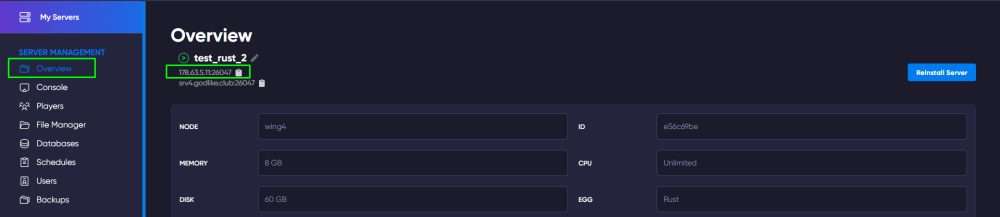
- Másolja ki az IP:PORT
- Nyissa meg a rozsdát
- Nyomja meg az F1 billentyűt a konzol megnyitásához Írja be: és nyomd meg az Entert!
2. lehetőség: Steamen keresztül
- Nyisd meg a Steamet és menj a > szerverek megtekintése menüpontra.
- Kattints a Szerver hozzáadása gombra, és add meg a panelen található IP címet
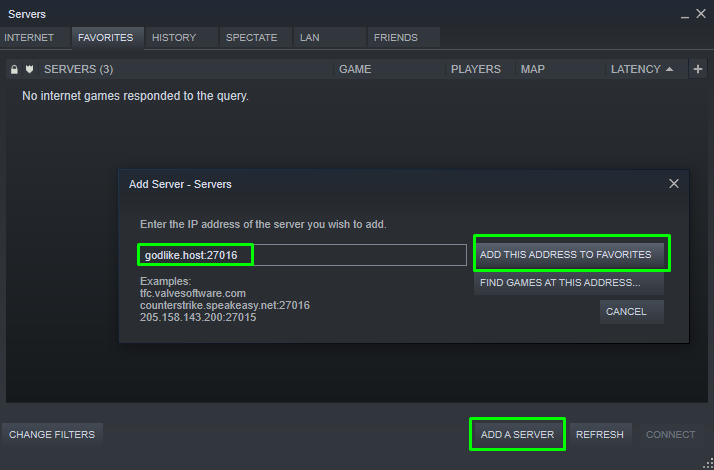
- Kattints a Add this server to favorites gombra, várj néhány másodpercet és már kész is vagy!
Egyéni térkép hozzáadása a Rust szerverhez
Ha egyéni térképeket szeretnél használni a Rust szerver tárhelyeden, akkor a RustEdit Oxide bővítményt kell használnod.
Ez a cikk feltételezi, hogy az Oxide már telepítve van.
- Töltse le a RustEdit Oxide bővítményt, amely a here oldalon található. A letöltött fájl neve
Oxide.Ext.RustEdit.dll. - A vezérlőpulton navigáljon a Fájlkezelőhöz.
- Feltöltés
Oxide.Ext.RustEdit.dlla/RustDedicated_Data/Managed/mappába. - Miután a kiterjesztés feltöltése befejeződött, navigáljon a
/server/my_server_identity/cfg/mappába, és szerkessze a server.cfg fájlt. Ha nem létezik, hozza létre. - A
server.cfgalján adjon hozzá egy új sort, és írja be alevelurl "(url)"szöveget, a(url)helyébe pedig az egyéni térképfájl közvetlen letöltési linkjét. Az alábbiakban egy példakonfigurációt adunk meg:
server.description "Welcome to my Rust server!"
server.url "https://discord.gg/"
levelurl "https://www.dropbox.com/"
Használhat egy olyan szolgáltatást, mint a Dropbox, a térképfájl feltöltéséhez és a közvetlen link létrehozásához. Egyszerűen töltse fel a fájlt a Dropboxba, majd hozzon létre egy megosztási linket a "Megosztás" gombra, majd a "Link létrehozása" gombra kattintva. Illessze be a generált linket a server.cfg címre, a ?dl=0 helyett ?dl=1 címet használva, ahogy a példában látható.
Mentse el a server.cfgfájlban elvégzett módosításokat, majd indítsa újra a kiszolgálóját. A kiszolgálónak most már be kell töltenie a hozzáadott egyéni térképet.




 hu | USD
hu | USD en
en ua
ua es
es de
de pl
pl fr
fr pt
pt it
it nl
nl ro
ro sv
sv ja
ja nb
nb sk
sk





